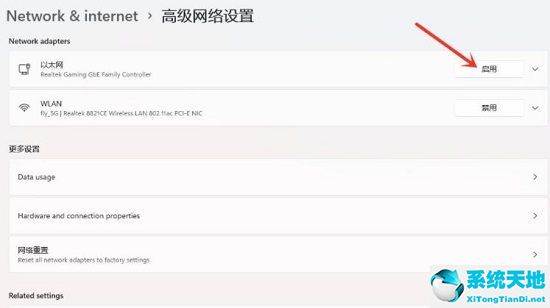win11怎么恢复禁用网络?win11恢复禁用网络的方法
更新日期:2023-11-07 07:33:22
来源:转载
win11怎么恢复禁用网络?其实很简单的,以下内容就是小编整理的win11恢复禁用网络的方法,有需要的朋友一起来学习吧!
win11怎么恢复禁用网络:
1、首先,点击图示位置,打开开始菜单。
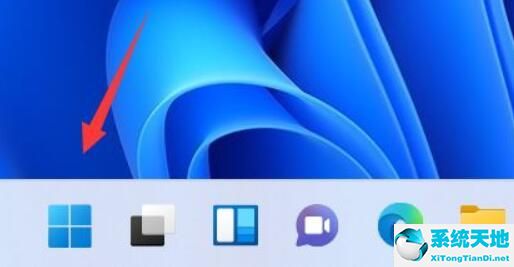
2、然后,在开始菜单里打开“设置”。
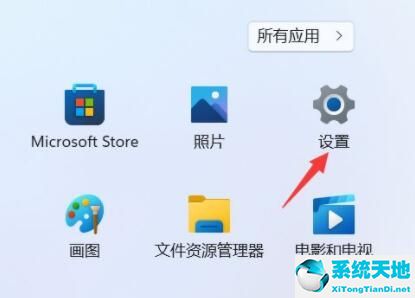
3、接着,点击左侧边栏的“网络和internet”。
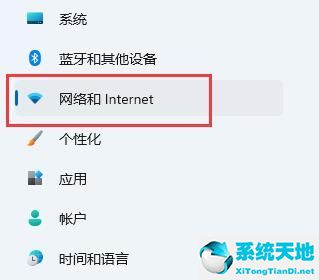
4、随后,点开右边的“高级网络设置”。
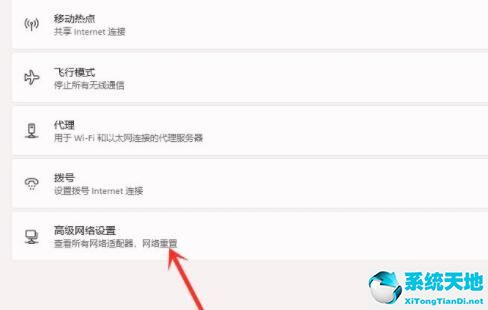
5、最后,找到被禁用的网络,点击“启用”即可恢复网络。
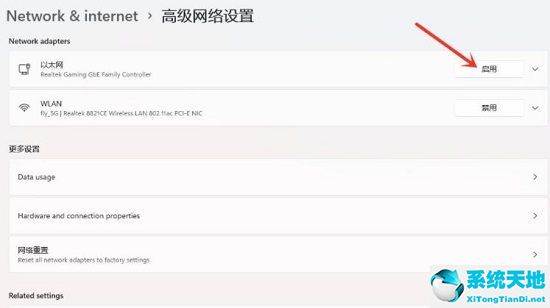
更新日期:2023-11-07 07:33:22
来源:转载
win11怎么恢复禁用网络?其实很简单的,以下内容就是小编整理的win11恢复禁用网络的方法,有需要的朋友一起来学习吧!
win11怎么恢复禁用网络:
1、首先,点击图示位置,打开开始菜单。
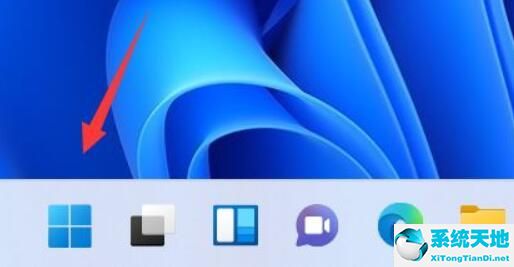
2、然后,在开始菜单里打开“设置”。
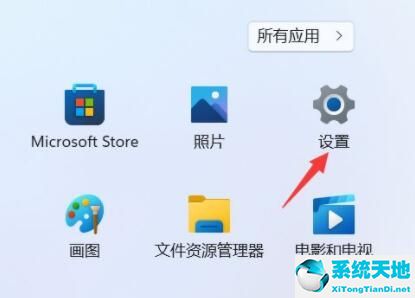
3、接着,点击左侧边栏的“网络和internet”。
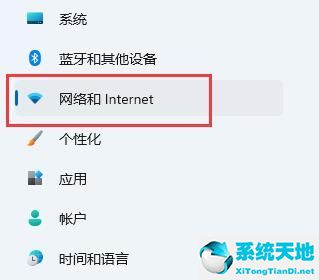
4、随后,点开右边的“高级网络设置”。
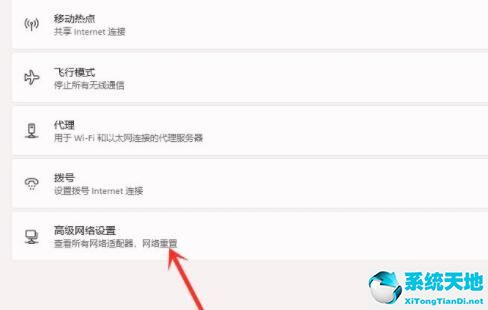
5、最后,找到被禁用的网络,点击“启用”即可恢复网络。